
Mac पर Pages में गणितीय समीकरण जोड़ें
आप अपने दस्तावेज़ में गणितीय व्यंजक और समीकरण जोड़ सकते हैं। कोई समीकरण जोड़ने के लिए आप उसे LaTeX कमांड या MathML तत्वों का उपयोग करके Pages समीकरण डायलॉग में लिख सकते हैं, फिर उसे अपने दस्तावेज़ में डाल सकते हैं।
जब आप वर्ड-प्रोसेसिंग दस्तावेज़ में समीकरण जोड़ते हैं, आप उसे टेक्स्ट के साथ इनलाइन रखने के लिए चुन सकते हैं, ताकि वह उसी रेखा पर स्थिर हो जिस पर टेक्स्ट है और आपके टाइप करते समय वह टेक्स्ट के साथ-साथ मूव करे, या उसे पृष्ठ पर मुक्त ऑब्जेक्ट के रूप में रखें ताकि आप उसे कहीं भी स्थित कर सकें। पृष्ठ लेआउट दस्तावेज़ में नए समीकरण पृष्ठ पर हमेशा मुक्त ऑब्जेक्ट के रूप में जोड़े जाते हैं।
वर्ड-प्रोसेसिंग या पृष्ठ लेआउट दस्तावेज़ में आप टेक्स्ट बॉक्स या आकृतियों के भीतर समीकरण टेक्स्ट के साथ इनलाइन जोड़ सकते हैं।
LaTeX या MathML की मदद से समीकरण जोड़ें
निम्नलिखित में से कोई भी एक कार्य करें :
समीकरण टेक्स्ट के साथ इनलाइन रखें। किसी टेक्स्ट, टेक्स्ट बॉक्स या आकृति या टेबल सेल में सम्मिलन बिंदु रखें या वह टेक्स्ट चुनें जिसे आप समीकरण से प्रतिस्थापित करना चाहते हैं।
समीकरण इस तरह से रखें ताकि वह मुक्त रूप से मूव किया जा सके : यह सुनिश्चित करने के लिए कि कुछ भी चुना नहीं गया है, पृष्ठ के कोने पर क्लिक करें। आप पृष्ठ थंबनेल दृश्य में पृष्ठ थंबनेल भी चुन सकते हैं।
टूलबार में
 पर क्लिक करें, फिर “समीकरण” चुनें।
पर क्लिक करें, फिर “समीकरण” चुनें।आप (अपनी स्क्रीन के शीर्ष पर स्थित “डालें” मेनू से) “डालें” > समीकरण भी चुन सकते हैं।
LaTeX कमांड या MathML तत्वों का उपयोग करके फ़ील्ड में एक समीकरण दर्ज करें.
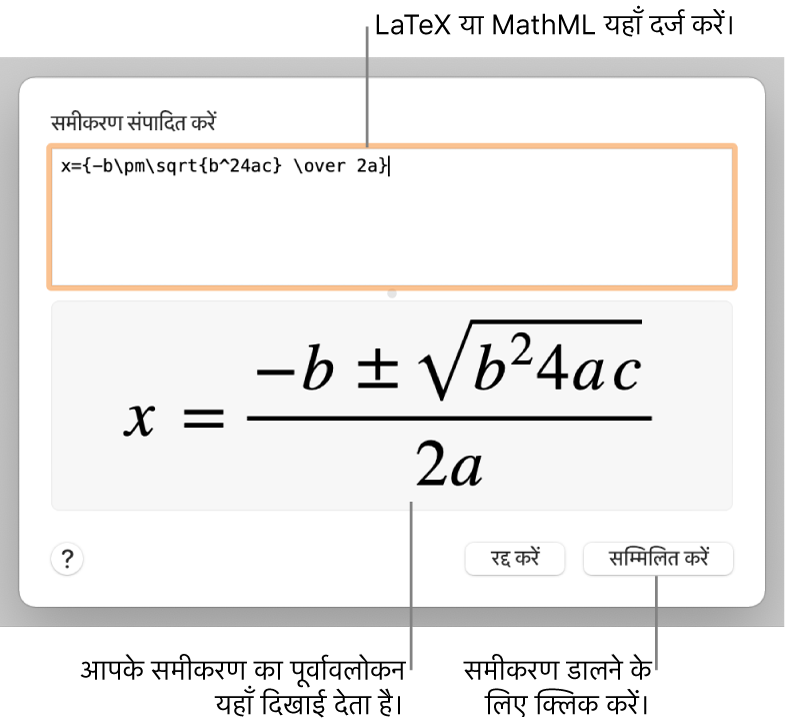
समर्थित LaTeX कमांड या MathML एलिमेंट और एट्रिब्यूट के उपयोग के बारे में अधिक जानकारी के लिए Apple सहायता लेख LaTeX और MathML समर्थन का परिचय देखें।
“डालें” पर क्लिक करें।
यदि आपने समीकरण इनलाइन जोड़ा है, तो वह आपके दस्तावेज़ में सम्मिलन बिंदु पर प्रकट होता है और उसका आकार और रंग आस-पास के टेक्स्ट के आकार और रंग के समान होता है। अगर आप आस-पास के टेक्स्ट का आकार और रंग बदलते हैं, तो इससे समीकरण का आकार और रंग भी बदल जाता है।
यदि आपने पृष्ठ में समीकरण जोड़ा है, तो वह स्क्रीन के केंद्र में दिखाई देता है और उसका आकार और रंग डिफ़ॉल्ट होता है जिसे आप फ़ॉर्मैट
 साइडबार में बदल सकते हैं। पृष्ठ पर समीकरण का स्थान बदलने के लिए उसे ड्रैग करें।
साइडबार में बदल सकते हैं। पृष्ठ पर समीकरण का स्थान बदलने के लिए उसे ड्रैग करें।
LaTeX या MathML के साथ एक इनलाइन समीकरण संपादित करें, डिलीट करें या मूव करें
समीकरण को टेक्स्ट के साथ इनलाइन जोड़ने के बाद आप उसे संशोधित कर सकते हैं।
समीकरण संपादित करें: समीकरण पर डबल-क्लिक करें, अपने परिवर्तन करें, फिर “अपडेट करें” पर क्लिक करें।
समीकरण को टेक्स्ट के प्रवाह में मूव करें समीकरण चुनें और उसे मुख्यभाग टेक्स्ट, हेडर, फ़ुटर या फ़ुटनोट में एक नई जगह पर ड्रैग करें। आप उसे दूसरे टेक्स्ट बॉक्स या आकृति में भी ड्रैग कर सकते हैं।
समीकरण का आकार, रंग या अलाइनमेंट बदलें: समीकरण पर क्लिक करें, फिर समीकरण का फ़ॉन्ट आकार, रंग या अलाइनमेंट बदलने के लिए फ़ॉर्मैट
 साइडबार के टेक्स्ट टैब में नियंत्रणों का उपयोग करें।
साइडबार के टेक्स्ट टैब में नियंत्रणों का उपयोग करें।समीकरण को कॉपी करें: समीकरण पर क्लिक करें, “संपादित करें” > “कॉपी करें” (अपनी स्क्रीन के शीर्ष पर स्थित “संपादित करें” मेनू से) चुनें, सम्मिलन बिंदु को उस स्थान पर रखें, जहाँ आप समीकरण को पेस्ट करना चाहते हैं—किसी टेबल सेल में या किसी पृष्ठ हेडर अथवा फ़ुटर में—फिर “संपादित करें” > “पेस्ट करें” चुनें। आप पृष्ठ पर कोई ऑब्जेक्ट (जैसे कि आकृति) भी चुन सकते हैं, फिर पृष्ठ पर समीकरण को मुक्त रूप से प्रवाहित होने वाले ऑब्जेक्ट के रूप में पेस्ट करने के लिए “संपादित करें” > “पेस्ट करें” चुनें।
समीकरण को डिलीट करें: समीकरण पर क्लिक करें, फिर अपने कीबोर्ड पर “डिलीट” की दबाएँ।
इनलाइन समीकरण को पृष्ठ पर (टेक्स्ट प्रवाह से बाहर) मूव करें : एक वर्ड प्रोसेसिंग दस्तावेज़ में समीकरण चुनें, फिर “व्यवस्थित करें” साइडबार में टेक्स्ट रैप पॉप-अप मेनू पर क्लिक करें और टेक्स्ट के साथ इनलाइन के अलावा कोई विकल्प चुनें। ऑब्जेक्ट के आस-पास टेक्स्ट रैप करें देखें।
किसी पृष्ठ लेआउट दस्तावेज़ में समीकरण चुनें, “संपादित करें” > “कट करें” (या “कॉपी करें”) चुनें, फिर “संपादित करें” > “पेस्ट करें” चुनें। आप पृष्ठ पर समीकरण जहाँ चाहते हैं, उसे वहाँ ड्रैग करें।
LaTeX या MathML के साथ एक मुक्त समीकरण संपादित करें, डिलीट करें या मूव करें
आपके द्वारा पृष्ठ में मुक्त समीकरण जोड़ा जाने के बाद आप उसे संशोधित कर सकते हैं।
समीकरण संपादित करें: समीकरण पर डबल-क्लिक करें, अपने परिवर्तन करें, फिर “अपडेट करें” पर क्लिक करें।
समीकरण को खिसकाएँ: पृष्ठ पर समीकरण को किसी दूसरे स्थान पर ड्रैग करें।
समीकरण का आकार, रंग या अलाइनमेंट बदलें: समीकरण पर क्लिक करें, फिर साइडबार में दिए गए नियंत्रणों का उपयोग करके फ़ॉन्ट का आकार और रंग बदलें। आप समीकरण का फ़ॉन्ट आकार बदलने के लिए समीकरण पर किसी हैंडल ड्रैग कर सकते हैं।
समीकरण को कॉपी करें: समीकरण पर क्लिक करें, “संपादित करें> कॉपी करें” चुनें, उस पृष्ठ पर स्क्रोल करें जहाँ आप समीकरण रखना चाहते हैं, फिर “संपादित करें> पेस्ट करें” चुनें। आप टेबल सेल में या पृष्ठ हेडर या पाद लेख में सम्मिलन बिंदु भी डाल सकते हैं, फिर समीकरण को एक इनलाइन ऑब्जेक्ट के रूप में पेस्ट करने के लिए “संपादित करें> पेस्ट करें” चुनें।
समीकरण को डिलीट करें: समीकरण पर क्लिक करें, फिर अपने कीबोर्ड पर “डिलीट” की दबाएँ।
मुक्त समीकरण को टेक्स्ट के साथ इनलाइन मूव करें : एक वर्ड-प्रोसेसिंग दस्तावेज़ में समीकरण चुनें, फिर “व्यवस्थित करें” साइडबार में “टेक्स्ट के साथ मूव करें” बटन पर क्लिक करें। “टेक्स्ट रैप करें” पॉप-अप मेनू पर क्लिक करें, फिर “टेक्स्ट के साथ इनलाइन करें” चुनें। समीकरण को उसके अंतिम स्थान पर ड्रैग करें।
किसी पृष्ठ लेआउट दस्तावेज़ में मुक्त समीकरण को टेक्स्ट बॉक्स या आकृति में कट और पेस्ट करें। टेक्स्ट बॉक्स या आकृति में टेक्स्ट के साथ इनलाइन ऑब्जेक्ट को रखें देखें।